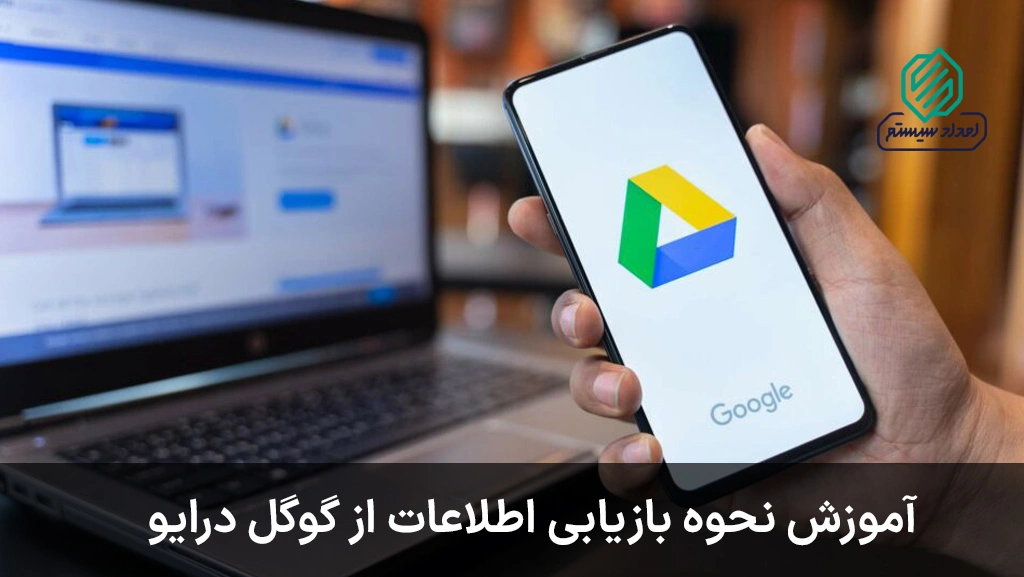اگر به دنبال افزایش حافظه و طول عمر لپتاپ و کامپیوتر خود هستید، ارتقا هارد کامپیوتر و لپتاپ یکی از روشهای فوقالعادهای است که پیش رو دارید. برای این کار نیاز به انجام مراحل پیچیدهای نیست. حتی اگر قصد مراجعه به ارائهدهنده خدمات کامپیوتری را ندارید، خودتان در منزل میتوانید اینکار را انجام دهید. اما چگونه؟ چه دلایلی برای اینکار وجود دارد؟ آیا ارتقا هارد به SSD کارایی لازم را دارد؟ نحوه انجام آن و هزینه پرداختی به چه صورت خواهد بود؟ در ادامه به تمام این سوالات پاسخ دادهایم.
دلایل ارتقای هارد لپ تاپ
دلایل متفاوتی برای ارتقا و تعویض هارد لپتاپ وجود دارد. مهمترین این دلایل جلوگیری از پاکشدن اطلاعات و جان تازه بخشیدن به لپتاپ یا کامپیوتر قدیمی است. البته دلایل دیگری نیز برای این کار وجود دارند. از جمله:
- آن چه باعث تقویت لپتاپهای قدیمی میشود، کاهش زمان بوت است. کاهش زمان بوت با ارتقای دیسک هارد بهوجود میآید. اگر با این مورد مشکلی ندارید و قصد افزایش طول عمر دستگاه خود را ندارید عدم ارتقا هارد برای شما تفاوت چندانی در دستگاهتان ایجاد نمیکند.
- افزایش سرعت ویندوز در نسخههای 10 و 11
- مقاومت حافظه SSD در برابر ضربه بسیار زیاد است. درحالی که این قابلیت در هارد دیسک وجود ندارد.
- جایگزین کردن عملکرد الکترونیکی بهجای عملکرد مکانیکی یکی دیگر از مزیتهای SSD به شمار میرود.
این موارد میتوانند دلایل قانعکنندهای برای ارتقای هارد باشند. با جایگزینی این قطعه، عملکرد کلی سیستم شما بهتر میشود. اگر این مورد برای شما اهمیت دارد میتوانید نسبت به تعویض یا افزودن آن بهراحتی اقدام کنید.
ارتقا هارد لپ تاپ به SSD
هارد لپتاپ را بهراحتی میتوان به SSD ارتقا داد. این نوع هارد در ابتدا نسبتا گران بود، اما امروزه قیمت آن بسیار کاهش پیدا کرده است و یک گزینه مناسب برای ارتقا هارد لپ تاپ است؛ زیرا سرعت عملکرد آن را تا حد زیادی افزایش میدهد. حتی اگر نسبت به یکپارچهسازی هارد دیسک درایو (HDD) اقدام کنید، نتیجه آن بهاندازه ارتقا به SSD مفید نخواهد بود.
ارتقا هارد مکانیکی لپ تاپ به SSD بهترین کاری است که میتوانید برای ارتقا این قطعه انجام دهید. دستیابی به سرعت فوقالعاده سیستم تنها با صرف یک الی ۲ ساعت زمان برای نصب آن امکانپذیر است. برای این کار نیاز به یک SSD و درایو با سیم رابط دارید.
اگر هارد لپتاپ خود را به SSD ارتقا دهید از شر صداهای مزاحم و زیاد آن آسوده خواهید شد. از طرفی مشکل داغ شدن هارد در این نوع رفع شده است. در واقع یکی از ویژگیهای مهم حافظه SSD، کم مصرف بودن آن است.
با ارتقا هارد لپ تاپ و تبدیل آن به SSD میزان استحکام و مقاومت آن در برابر ضربه، چندین مرتبه افزایش پیدا میکند؛ زیرا قطعه محرک و روده مکانیکی در این هارد وجود ندارد.
نحوه ارتقا هارد لپ تاپ
نحوه ارتقا و تعویض هارد لپتاپ برای کسانی که در این زمینه فعالیت دارند و مشغول تعمیر کامپیوتر و لپتاپهای کهنه هستند سخت نیست، بلکه میتواند کاملا لذتبخش باشد. عمل ارتقا این قطعه بهراحتی با انجام چند مرحله کوتاه و راحت انجام میشود.
- ابتدا پانل پشت را باز کنید.
- درایو قدیمی را خارج کرده و درایو جدید را جایگزین کنید.
- اکنون پانل پشت را مجددا ببندید.
- در مرحله آخر باید سیستم عامل را نصب کنید.
روند ذکرشده، راهحل کلی ارتقا و تعویض هارد در لپتاپ و کامپیوتر است. اما برای نصب بهتر و مشکلات کمتر پس از آن، نیاز است که برخی نکات جزئی هنگام نصب رعایت شود. ممکن هنگام نصب با ارور و مشکلات زیادی مواجه شوید. دستوپنجه نرم کردن با آنها علاوه بر کمک به حل مشکل، دانش شما در این زمینه را افزایش میدهد.
اگر به دنبال ارتقا هارد لپ تاپ به SSD هستید، با انجام مراحل زیر، میتوانید این کار را در منزل انجام دهید:
- نیاز است که هارد SSD را در محفظهای که برای آن طراحی شده است قرار دهید. اگر انجام این کار برای شما امکانپذیر نیست، میتوانید از طریق متصلسازی هارد به USB to SATA اقدام کنید و سپس از کابل USB برای اتصال آن به لپتاپ کمک بگیرید.
- در مرحله دوم باید نسبت به راهاندازی این قطعه اقدام کنید. اگر علامت هارد درایو را روی صفحه مشاهده نمیکنیدT به قسمت مدیریت دیسک ویندوز بروید. گزینه disk management را بیابید. اکنون در بخش مدیریت دیسک باید SSD تحت دیسکی که در حالحاضر روی لپتاپ شما نصب است قابل مشاهده باشد. ممکن است آن را با عبارت not initialized مشاهده کنید. در این حالت باید با کلیک راستT گزینه initialize disk را انتخاب کنید.
- حالا برای آن که بتوانید درایو را روی SSD شبیهسازی کنید، نیاز است نرمافزار شبیهساز دیسک را روی سیستم نصب کنید. یکی از این برنامهها که قابلیت بهینهسازی انتقال به هارد SSD را دارد، EaseUS Todo Backup Free است. برای استفاده شخصی از این برنامه نیاز به پرداخت هیچگونه هزینهای نیست.

ارتقا هارد کامپیوتر
اگر سرعت عملکرد کامپیوتر شما پایین است یا قصد دارید فضای ذخیرهسازی بیشتری در دسترس داشته باشید، ارتقا هارد به SSD به شما کمک میکند. این کار در کامپیوترهای قدیمی باعث کاهش هزینهها و امکان استفاده مجدد از سیستم را به شما میدهد. فراموش نکنید که قبل از ارتقا، از اطلاعات خود در هارد اینترنال یا فضای ذخیرهسازی یک عمل پشتیبانگیری انجام دهید و آن را ذخیره کنید.
نحوه اتقای هارد کامپیوتر مانند لپتاپ است. شما باید هاردی که قصد دارید آن را با HDD تعویض کنید را از فروشگاههای معتبر لوازم دیجیتال تهیه کنید. برخی افراد HDD و رم SSD را تعمیر میکنند و آن را به قیمت قطعه نو به خریدار میفروشند. به همین دلیل خرید ار برند و فروشگاه معتبر یکی از نکات ضروری برای لوازم الکترونیک است.
بهتر است ارتقا یا تعویض هارد کامپیوتر را به کسی بسپارید که بارها اینکار را انجام داده است. در این صورت خیالتان از بابت نصب صحیح آن آسوده خواهد بود. مراکزی که خدمات نرمافزاری و سختافزاری مربوط به کامپیوتر و لپتاپ را انجام میدهند گزینههای مناسبی برای تعویض یا ارتقا HDD هستند.
هزینه ارتقا هارد لپ تاپ
اولین مورد که بیشترین تاثیر را بر هزینه ارتقا هارد لپ تاپ دارد، سالم بودن یا نبودن این قطعه است. درصورت سالم نبودن، نیاز است که تعمیر هارد یا تعویض آن انجام شود که برای شما هزینه دارد. اما اگر هارد سالم باشد و فقط قصد ارتقای آن را داشته باشید، نیاز به پرداخت مبلغ بالایی نخواهد بود.
اگر مایل به پرداخت هزینه برای ارتقا هارد لپ تاپ نیستید، میتوانید خودتان طبق روشهای گفته شده اقدام به ارتقا این قطعه کنید. ممکن است به دلیل این که تجربه کافی برای انجام اینکار را ندارید اندکی برای شما وقتگیر باشد. اما با داشتن دقت کافی خواهید توانست بهراحتی و به بهترین شکل هارد لپتاپ را ارتقا دهید.
سخن پایانی
برای ارتقا هارد لپ تاپ نیازی به انجام مراحل پیچیدهای نیست. تنها کافی است دقت و حوصله کافی داشته باشید تا ضمن انجام صحیح این کار، در حین انجام مراحل آن آسیبی به قطعات وارد نشود. روند تعویض و دلایل این امر بخشی از مهمترین نکاتی است که باید با آنها آشنایی داشته باشید. جایگزینی هارد با SSD نیز یک گزینه بسیار کاربردی برای دستیابی به کارکرد بهتر و حافظه بیشتر است که میتوانید با پرداخت هزینه اندک از امکانات آن استفاده کنید.
سوالات متداول
آیا میشود هارد لپتاپ را ارتقا داد؟
بله؛ شما بهراحتی در منزل میتوانید ارتقا هارد لپ تاپ و کامپیوتر خود را انجام دهید. اگر وقت کافی برای انجام اینکار ندارید میتوانید به مراکز خدمات کامپیوتری برای ارتقا هارد به SSD مراجعه کنید.